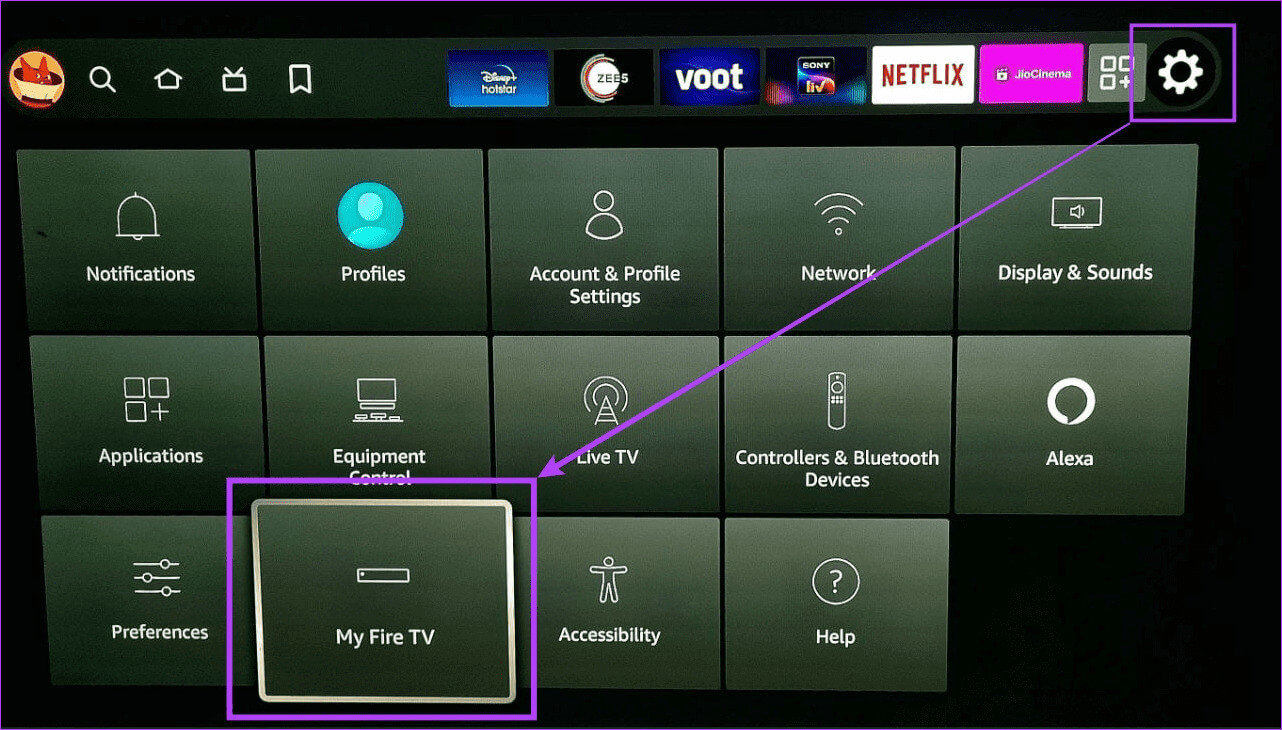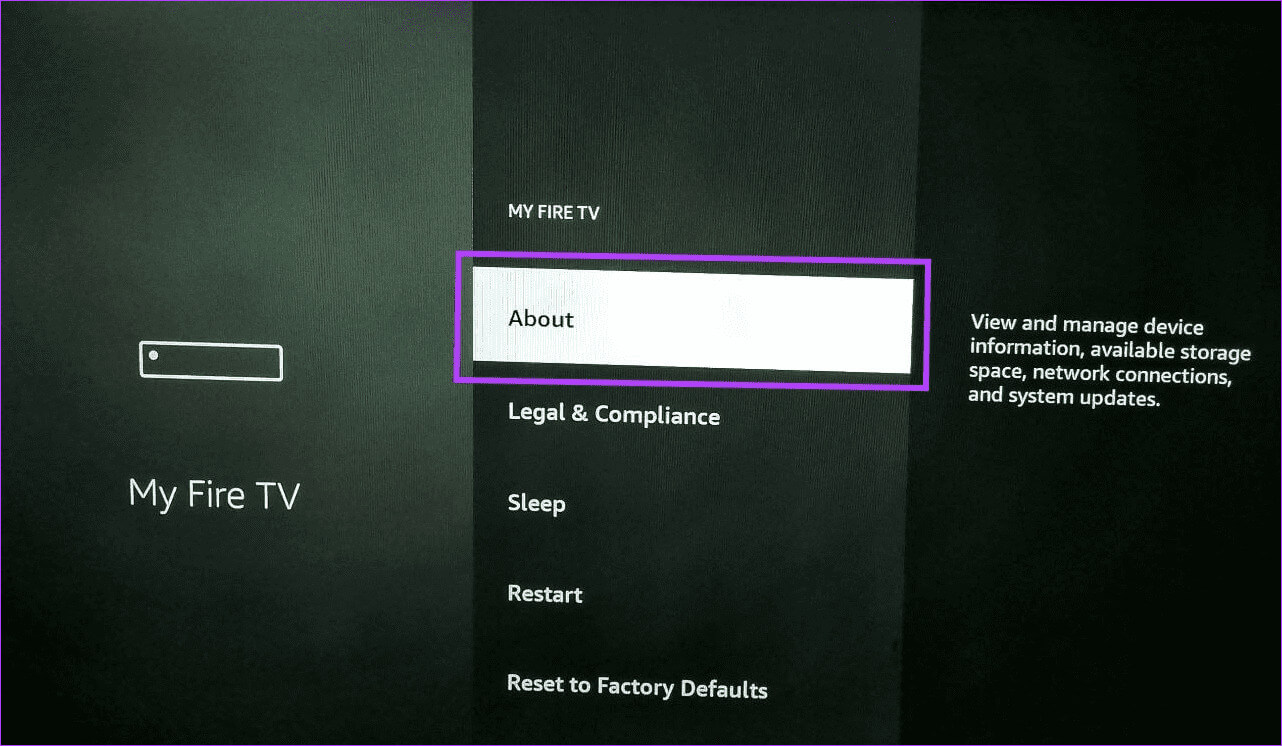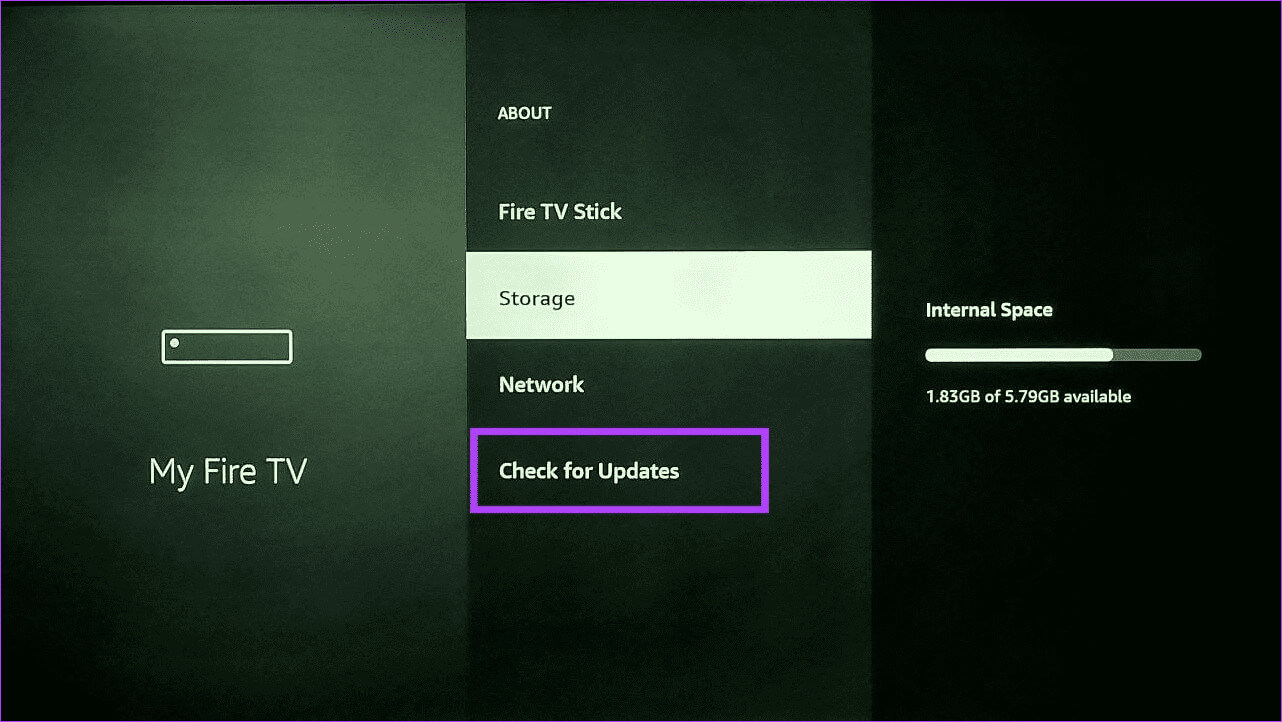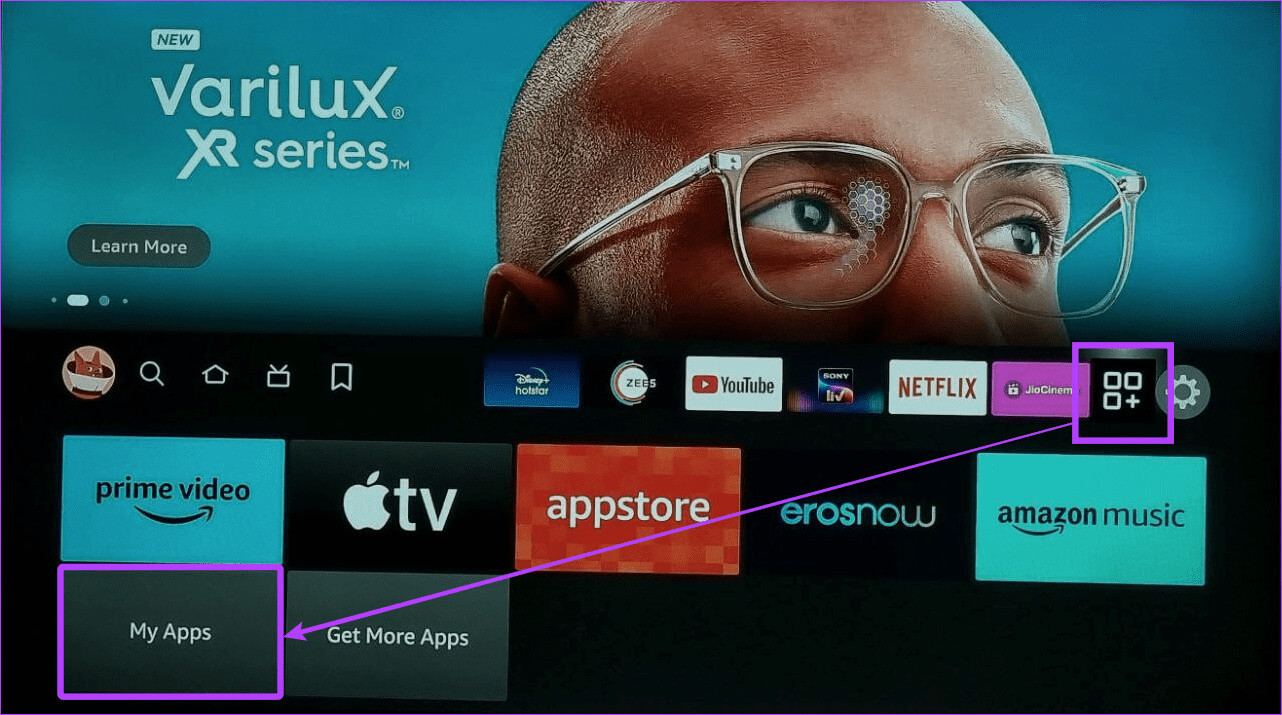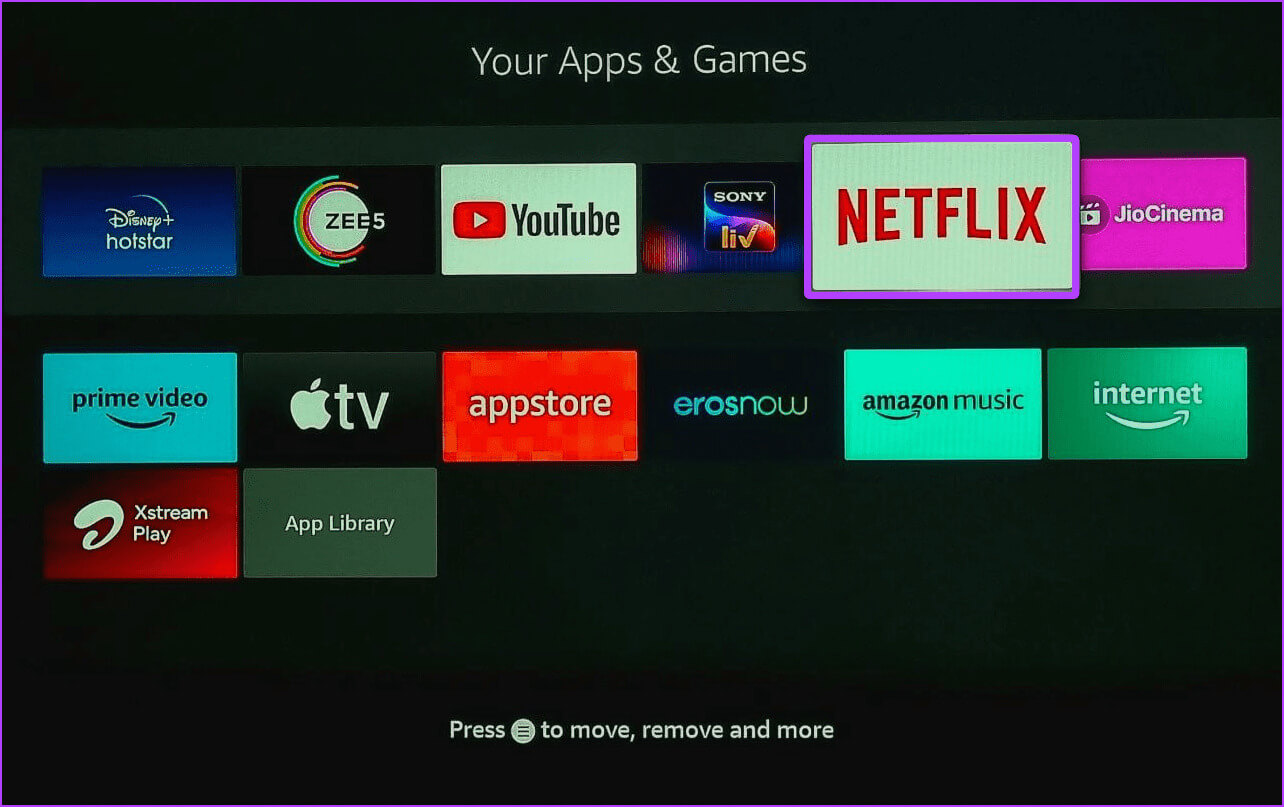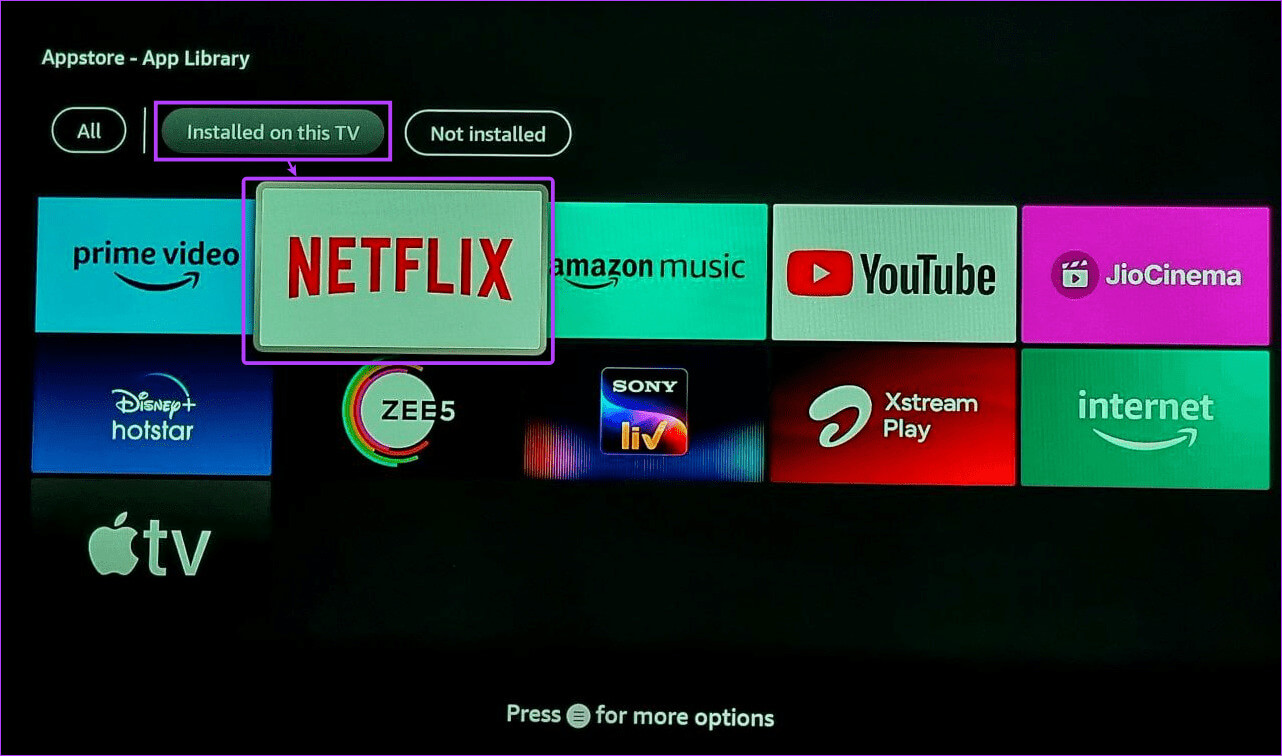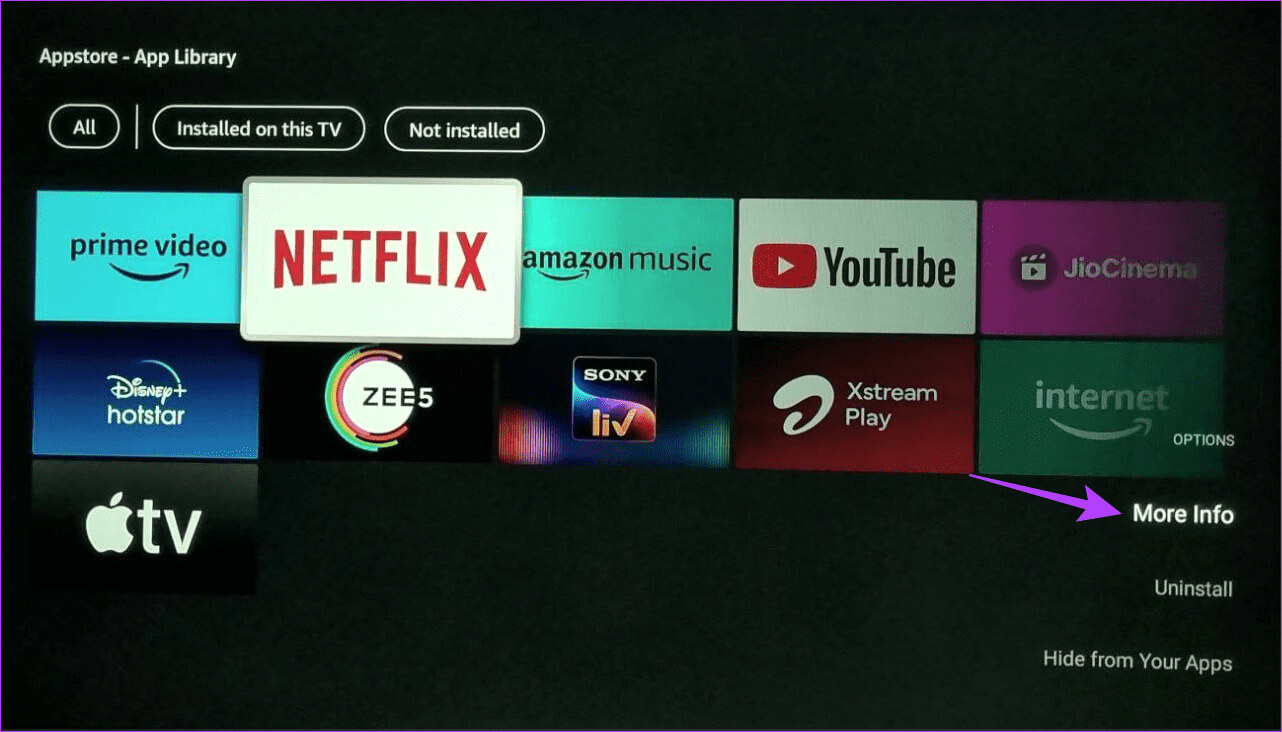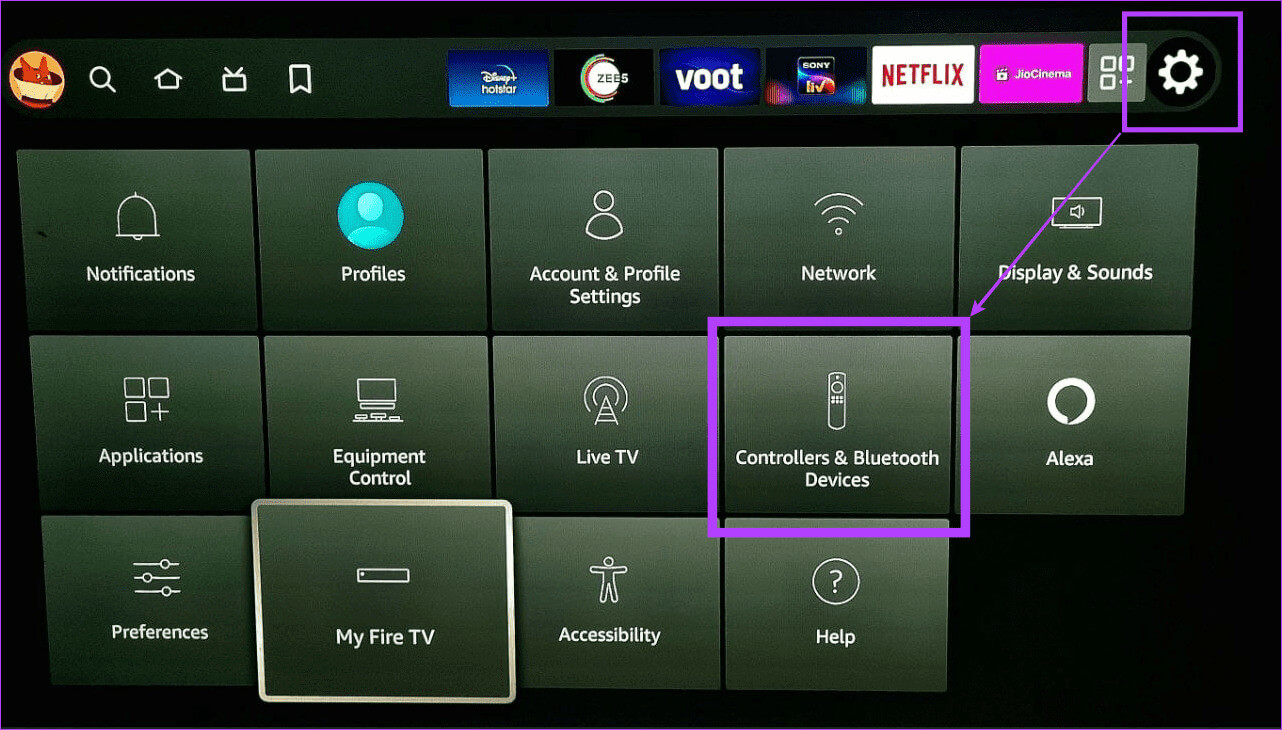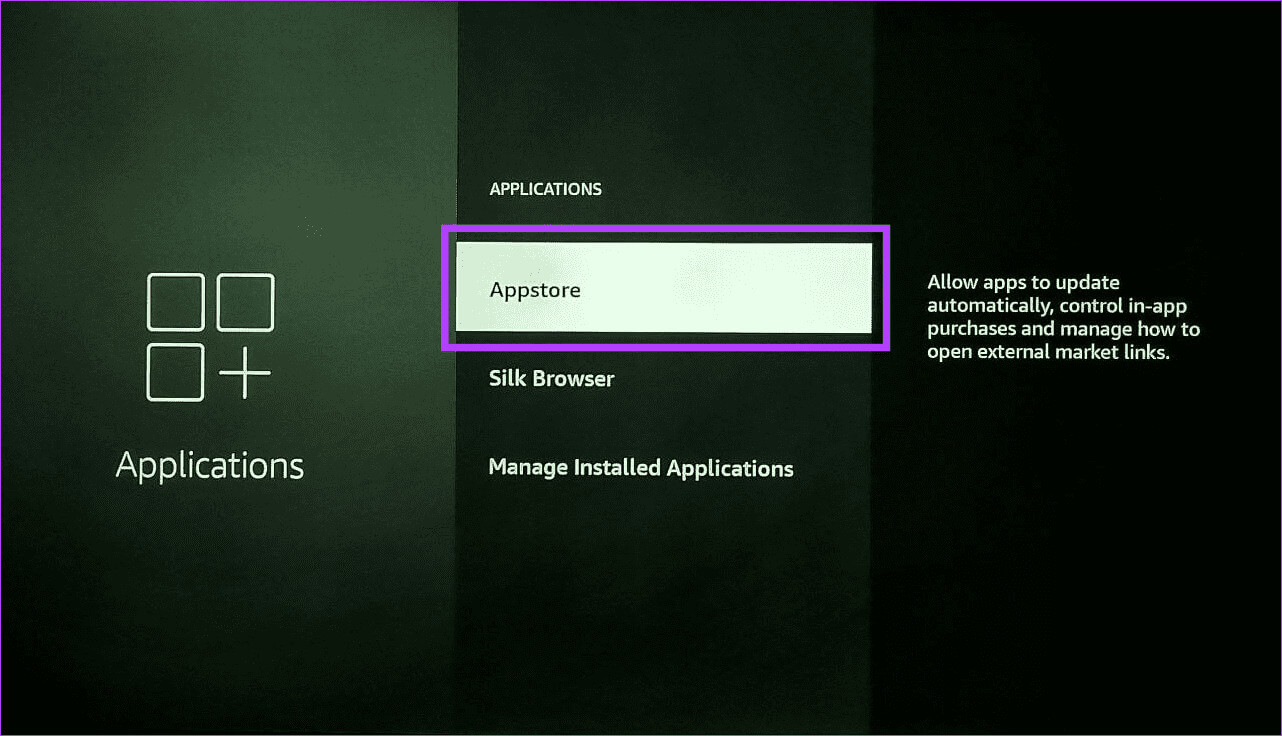كيفية تحديث برامج وتطبيقات Fire TV Stick
أصبحت العصي المتدفقة جزءًا لا يتجزأ من حياتنا. فهي لا تساعد فقط في تحويل أجهزة التلفاز العادية إلى أجهزة تلفزيون ذكية، ولكنها تضيف أيضًا المزيد من الوظائف لأولئك الذين لديهم إمكانية الوصول إلى الإنترنت. لذلك، لضمان عدم تخلف جهازك عن الركب، إليك جميع الطرق التي يمكنك من خلالها تحديث برامج وتطبيقات Fire TV Stick.
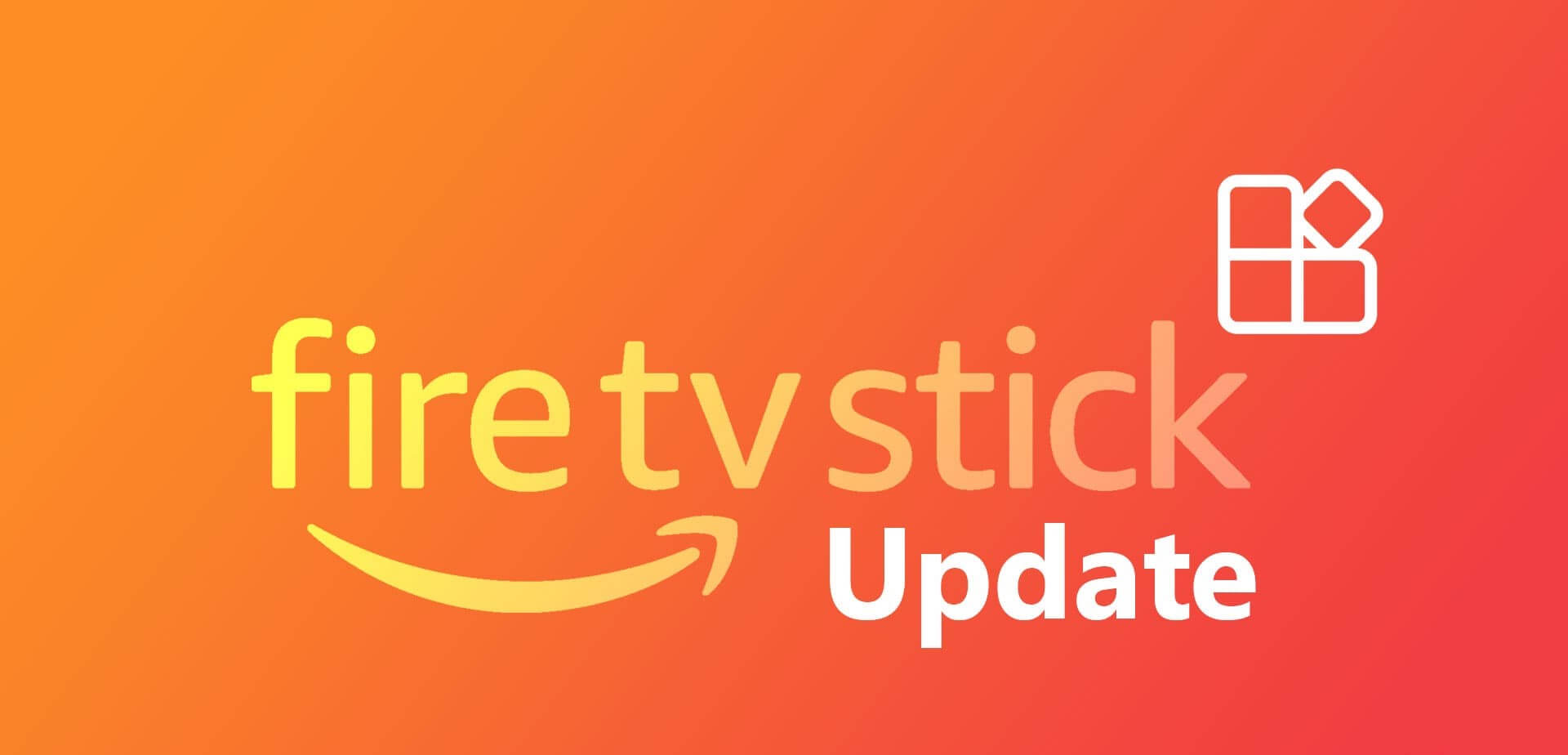
قبل المتابعة، تأكد من اتصال جهازك باتصال إنترنت ثابت. يجب عليك أيضًا التأكد من بقاء Fire TV Stick قيد التشغيل أثناء عملية التحديث. إذا لم يتم استيفاء أي من هذه الشروط، فقد يؤدي ذلك إلى فقدان البيانات. وبمجرد الانتهاء من ذلك، يمكنك بعد ذلك بدء عملية التحديث.
لماذا يجب عليك تحديث FIRE TV STICK إلى أحدث إصدار من البرنامج
يأتي تحديث Fire TV Stick إلى أحدث إصدار للبرنامج مع مجموعة من الامتيازات. أحد هذه الأمور هو ضمان وصول جهازك والتطبيقات التي تم تنزيلها إلى أحدث الميزات والتحديثات الأمنية. وهذا يقطع شوطا طويلا لتحسين الأداء العام للجهاز. سبب آخر هو حل بعض مشكلات التطبيقات والأجهزة التي قد تسبب أعطالًا أو عمليات إعادة تحميل متكررة.
قائمة بأحدث إصدارات تحديث Fire TV Stick
اعتمادًا على جهاز Fire TV Stick وطرازه، توجد إصدارات مختلفة من Fire OS. لذا، قم بمراجعة الجدول أدناه ومعرفة ما إذا كان جهازك يعمل حاليًا بأحدث إصدار من Fire OS.
إذا كان جهازك لا يعمل بأحدث إصدار للبرنامج، فتابع تثبيت التحديثات باستخدام الطرق المذكورة أدناه.
كيفية التحقق من وجود تحديثات البرامج على جهاز FIRE TV STICK
أثناء ضبط Fire TV Stick على التحديث التلقائي، يمكنك التحقق يدويًا من وجود تحديثات على Fire TV Stick، إذا لزم الأمر. للقيام بذلك، استخدم خيار My Fire TV أو تحقق من إعدادات الإشعارات بحثًا عن أي تحديثات متوفرة. إليك كيفية القيام بذلك.
I. استخدام قائمة الإعدادات
الخطوة 1: افتح Fire TV Stick. ثم من خيارات القائمة اذهب إلى الإعدادات.
الخطوة 2: اذهب للأسفل وحدد “My Fire TV”.
خطوة 3: الآن، حدد حول.
ثانيا. استخدام إشعارات الجهاز
الخطوة 1: قم بالتمرير خلال خيارات القائمة على Fire TV Stick وحدد الإعدادات.
الخطوة 2: الآن، حدد الإخطارات.
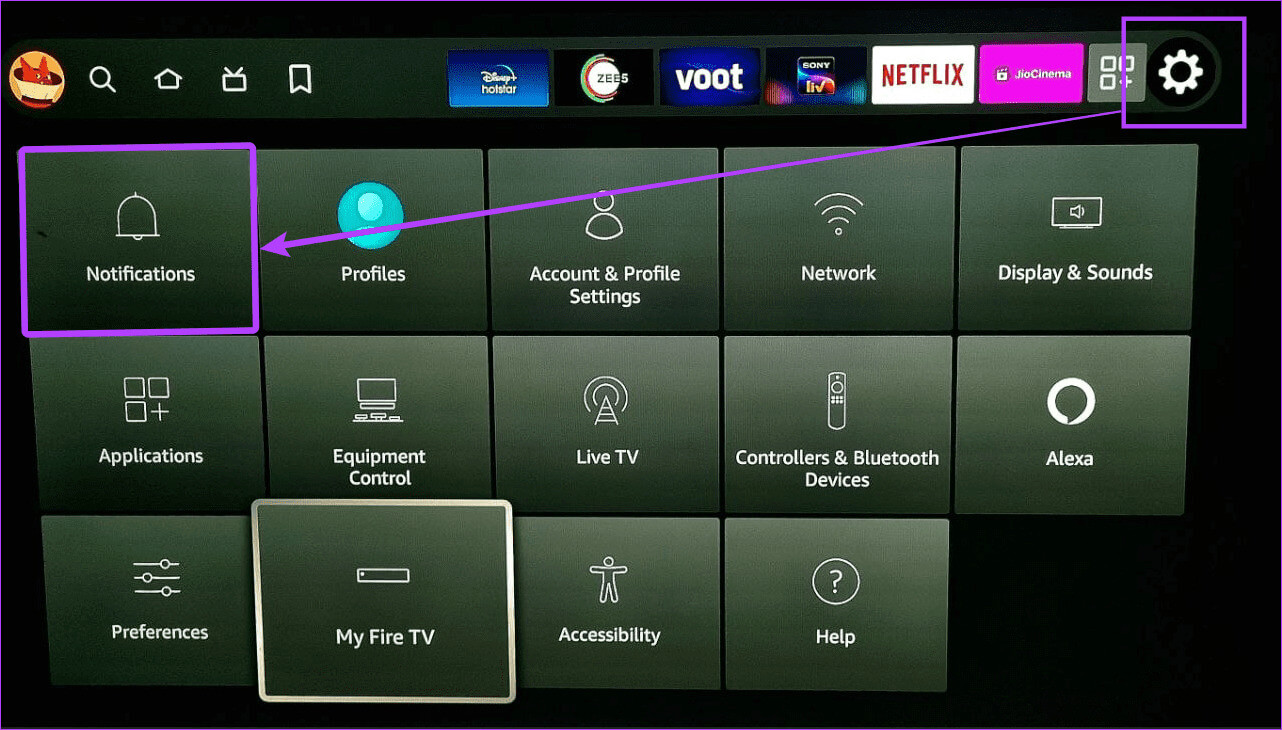
كيفية التحقق من وجود تحديثات للتطبيقات على جهاز FIRE TV STICK الخاص بك
إلى جانب تحديث برامج جهازك، يمكنك أيضًا تحديث التطبيقات المثبتة على Fire TV Stick. سيساعد ذلك في ضمان وصول تطبيقاتك إلى أحدث الميزات والتحديثات الأمنية. فيما يلي نظرة خطوة بخطوة على كيفية القيام بذلك.
I. استخدام إعدادات التطبيق
الخطوة 1: من خيارات القائمة على Fire TV Stick، حدد التطبيقات.
الخطوة 2: ثم حدد تطبيقاتي.
الخطوة 4: ثم اضغط على زر القائمة الموجود على جهاز التحكم عن بعد الخاص بـ Fire TV Stick.

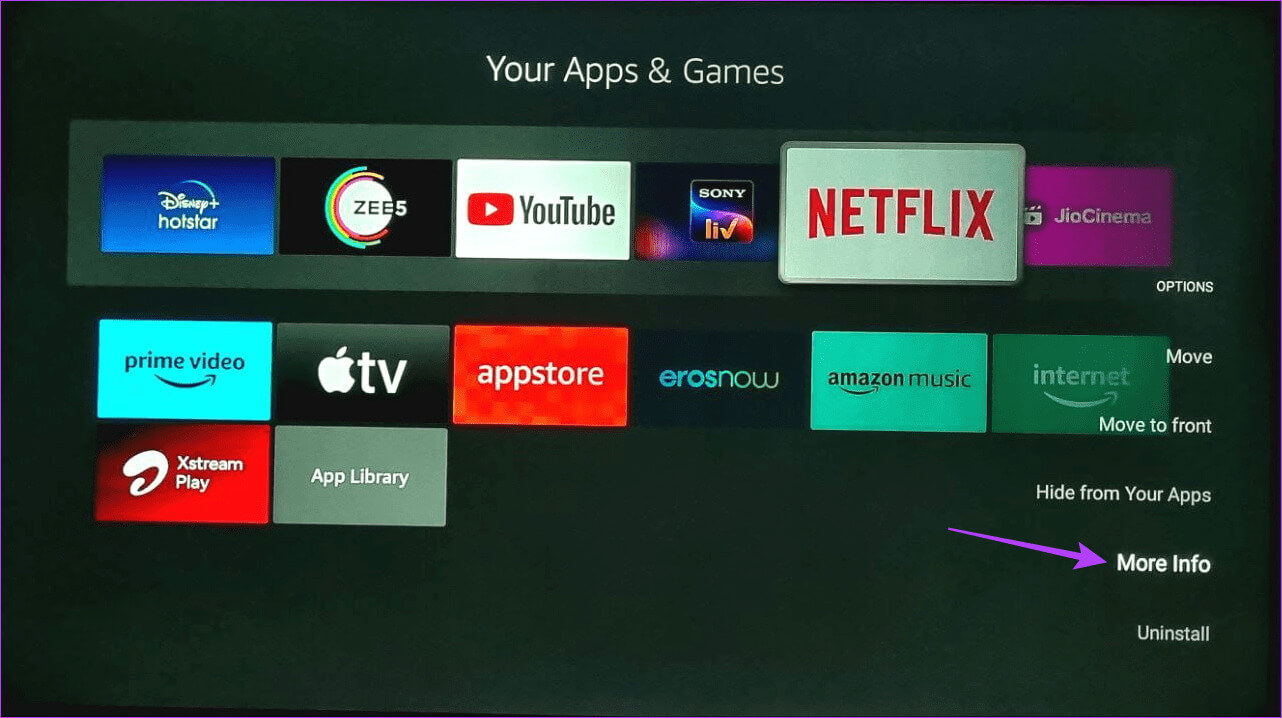
ثانيا. من خلال الإخطارات
الخطوة 1: حدد الإعدادات من خيارات قائمة Fire TV Stick.
الخطوة 2: ثم حدد الإخطارات.
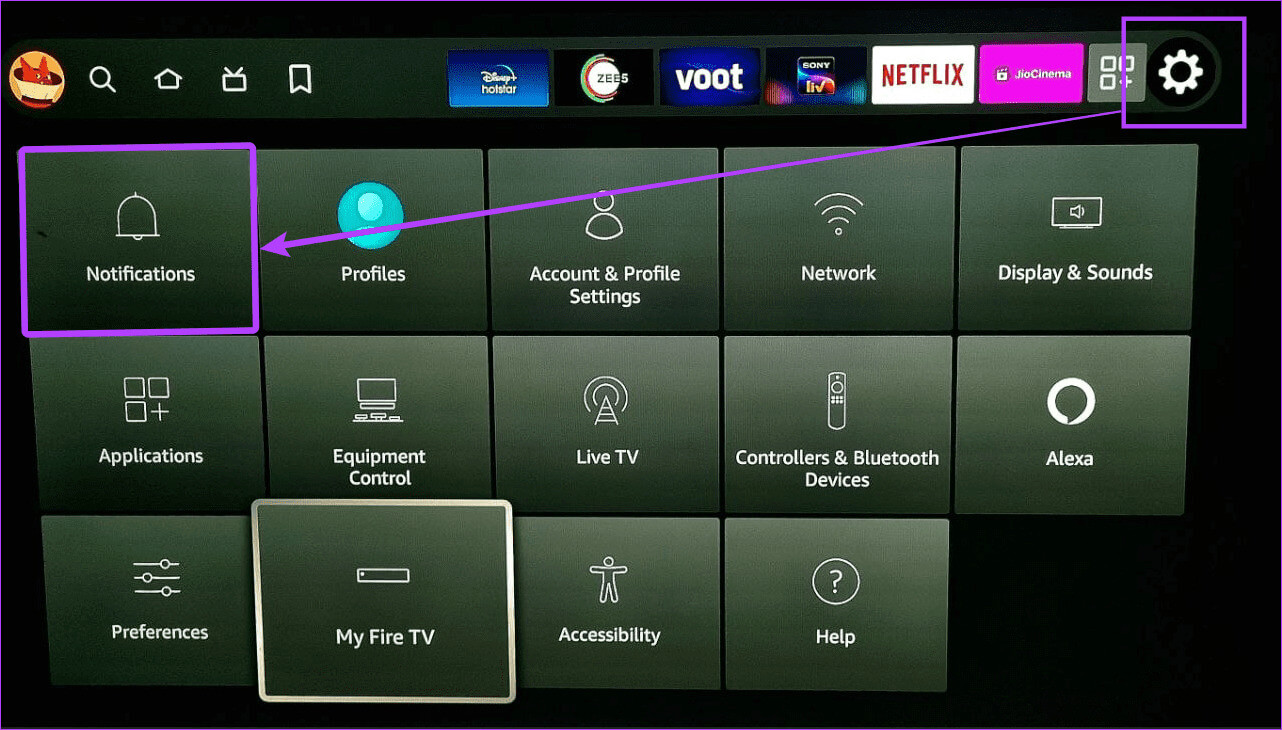
ثالثا. باستخدام متجر تطبيقات أمازون
الخطوة 1: على Fire TV Stick، انتقل إلى التطبيقات وحدد تطبيقاتي.
الخطوة 2: هنا، حدد متجر التطبيقات.
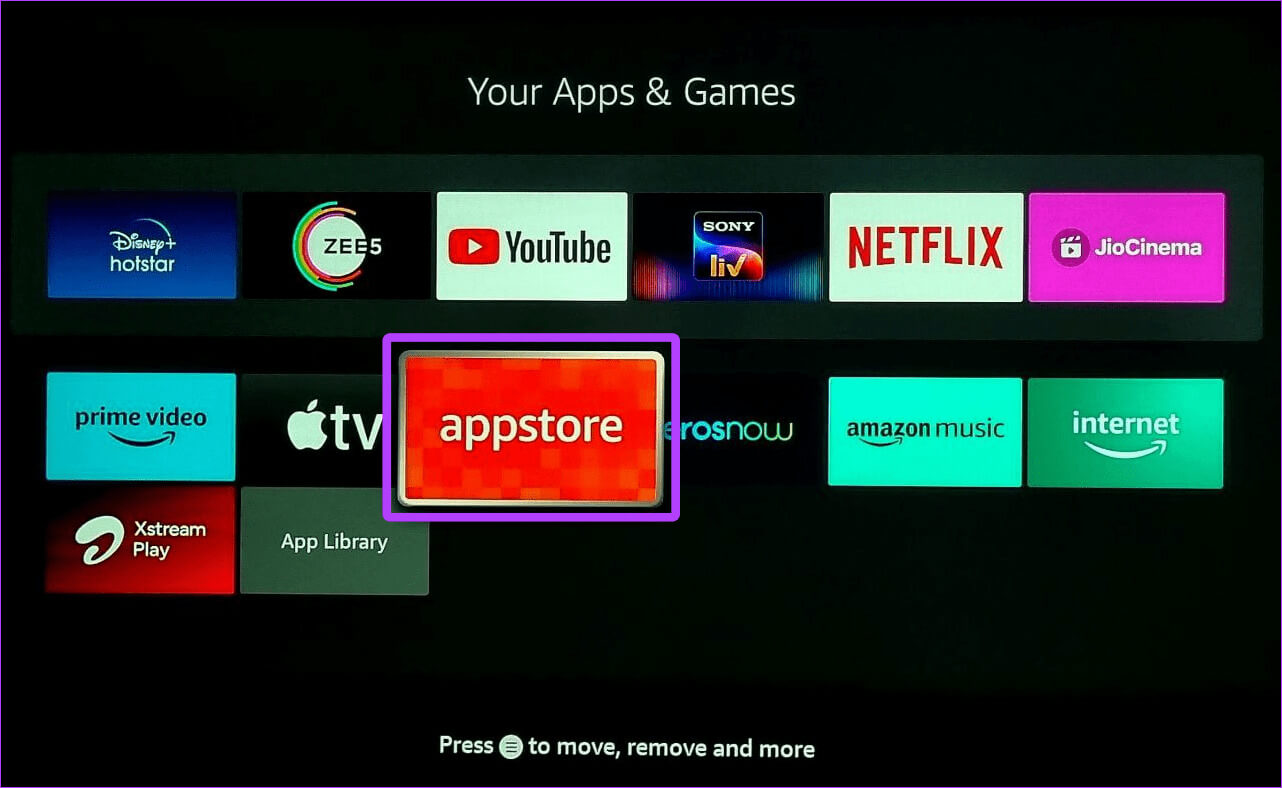
الخطوة 4: اضغط على زر القائمة بجهاز التحكم عن بعد Fire TV Stick لفتح المزيد من الخيارات.

خطوة 6: هنا، حدد خيار التحديث إذا كان متاحًا.
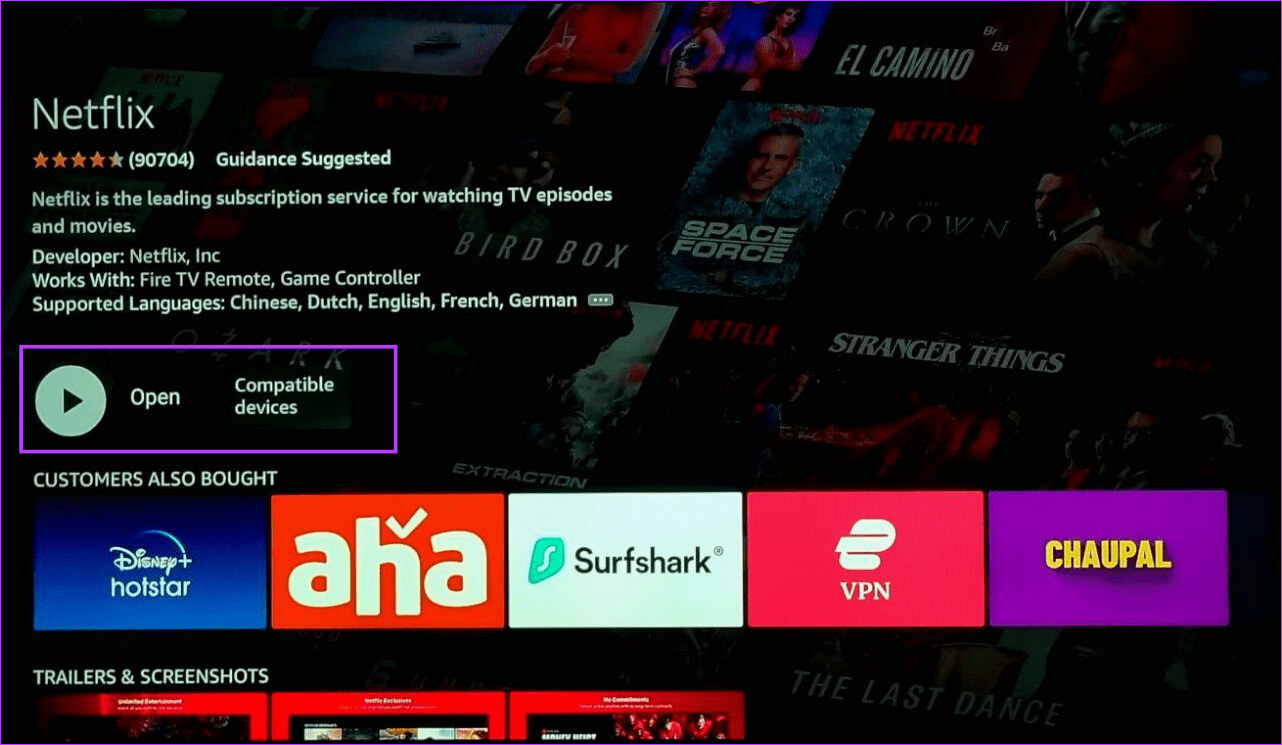
نصيحة: كيفية التحكم في Fire TV Stick بهاتفك
كيفية تحديث جهاز التحكم عن بعد لجهاز Fire TV Stick إلى الإصدار الأحدث
يحتوي جهاز التحكم عن بعد الخاص بـ Fire TV Stick أيضًا على تحديثات برامج من حين لآخر. يساعد ذلك على ضمان بقاء جهاز التحكم عن بعد متوافقًا مع Fire TV Stick الخاص بك والحصول على أحدث الميزات والوظائف أيضًا. إليك كيفية القيام بذلك.
الخطوة 1: افتح Fire TV Stick وانتقل إلى الإعدادات.
الخطوة 2: الآن، حدد “وحدات التحكم وأجهزة البلوتوث”.
خطوة 3: هنا، حدد “Amazon Fire TV Remotes”.
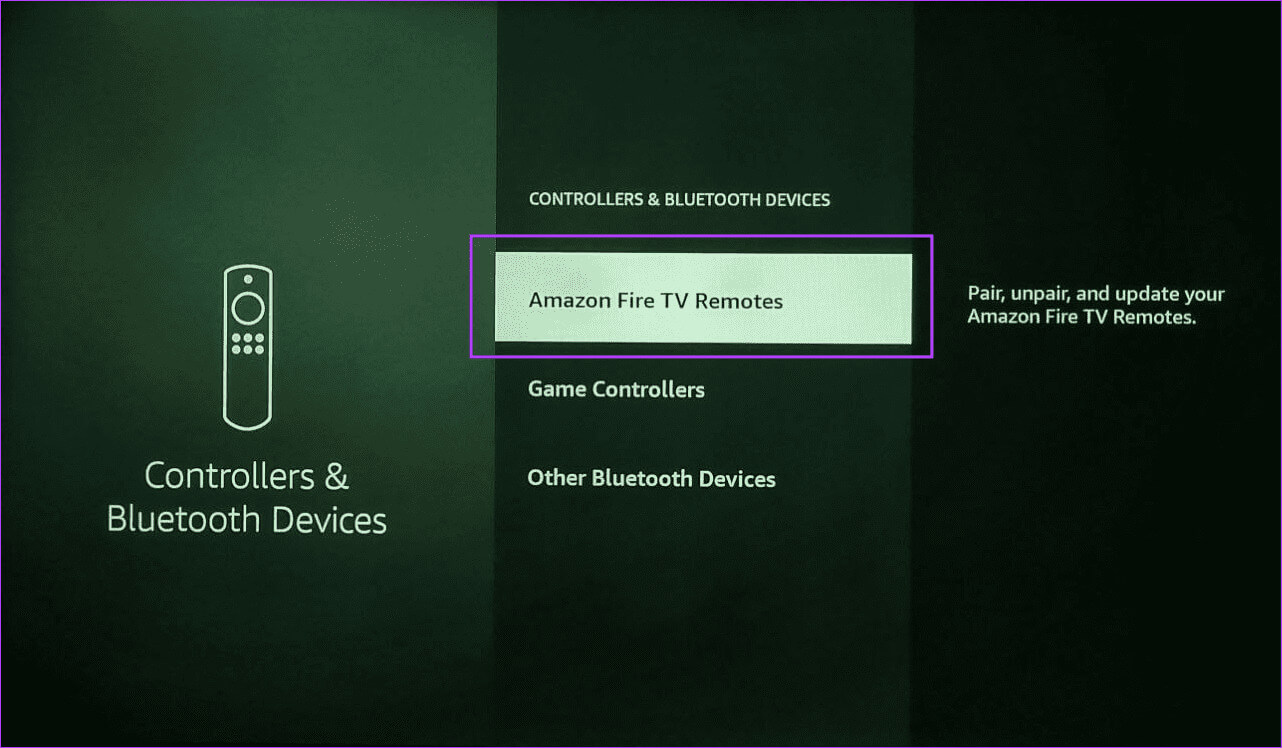
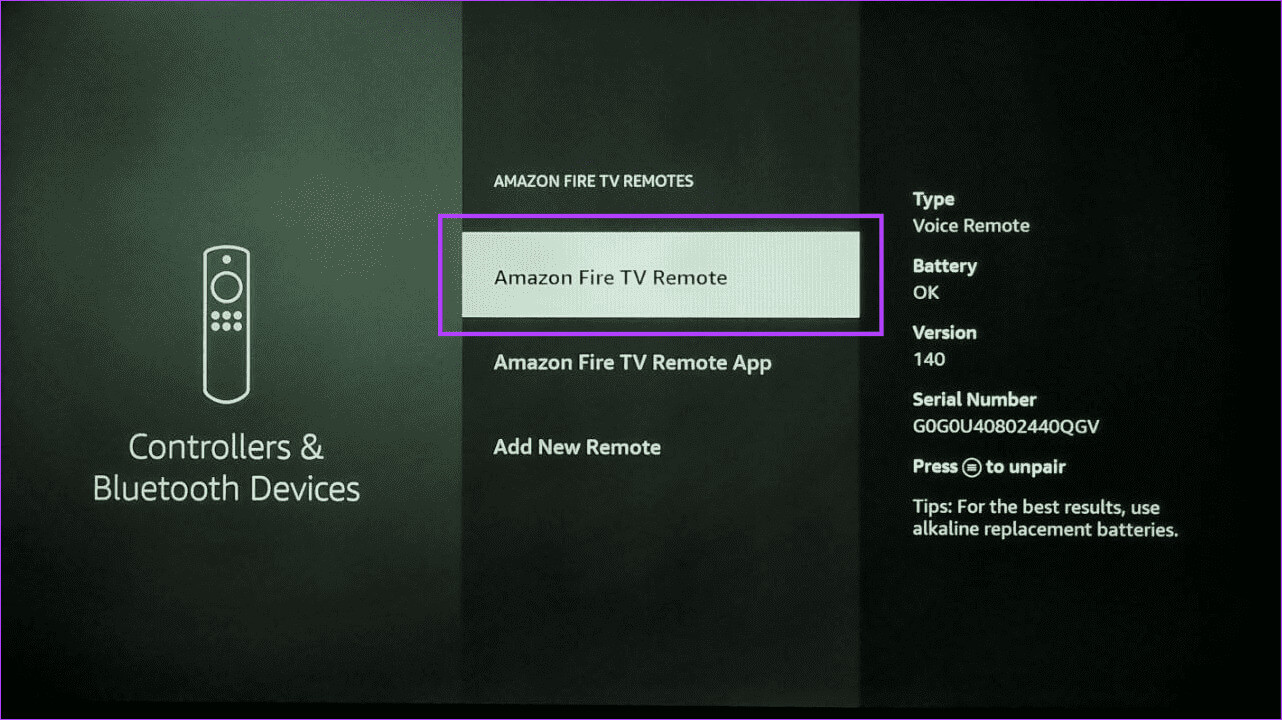
اقرأ أيضًا: كيفية إصلاح جهاز التحكم عن بعد Fire TV Stick الذي لا يعمل
المكافأة: كيفية تمكين تحديثات التطبيق التلقائية على FIRE TV STICK
على الرغم من أنه يتم تمكينها عادةً بشكل افتراضي، يمكنك تمكين تحديثات التطبيق التلقائية يدويًا على Fire TV Stick إذا قمت بتعطيلها مسبقًا. سيضمن هذا أن التطبيقات التي تم تنزيلها تقوم تلقائيًا بإحضار التحديث وتثبيته عند توفره.
يرجى ملاحظة أن هذا لن يقوم تلقائيًا بتحديث التطبيقات التي غيرت أذوناتها. اتبع الخطوات التالية للقيام بذلك.
الخطوة 1: على Fire TV Stick، حدد الإعدادات. ثم حدد التطبيقات.
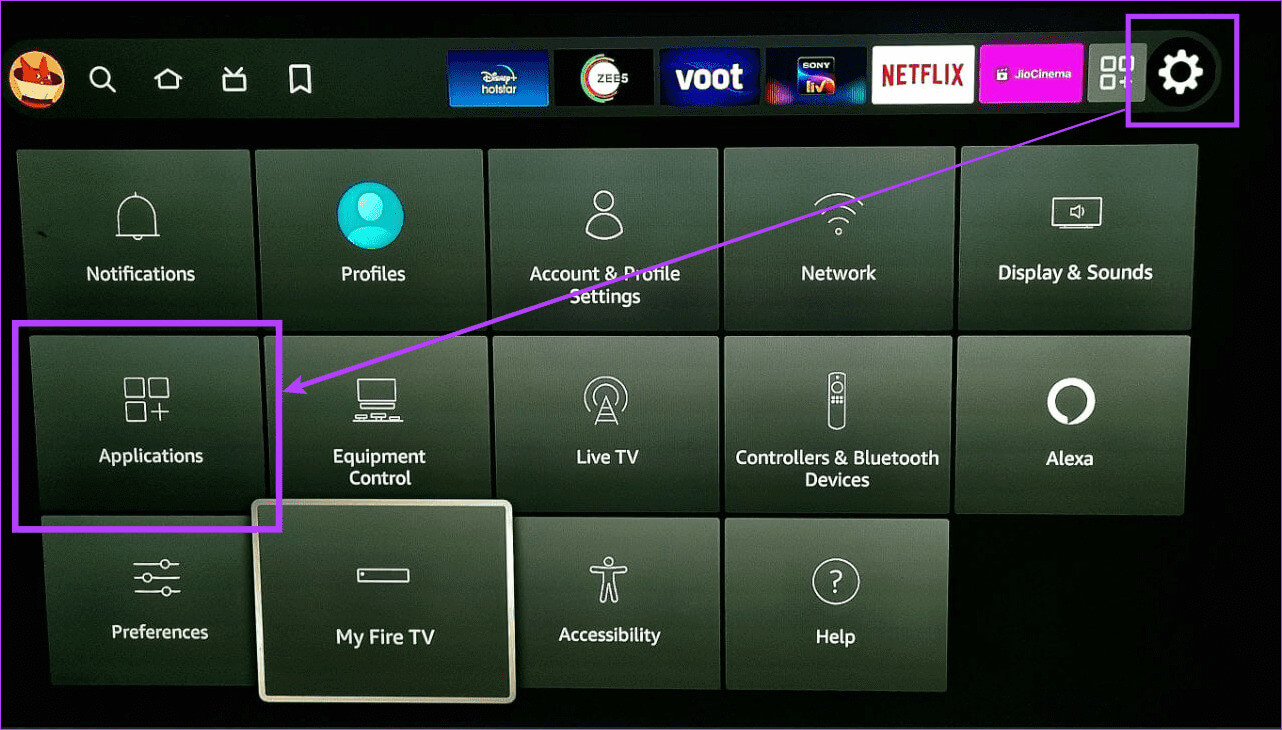
خطوة 3: هنا، إذا كانت التحديثات التلقائية تظهر إيقاف التشغيل، فحددها مرة أخرى لتشغيلها.
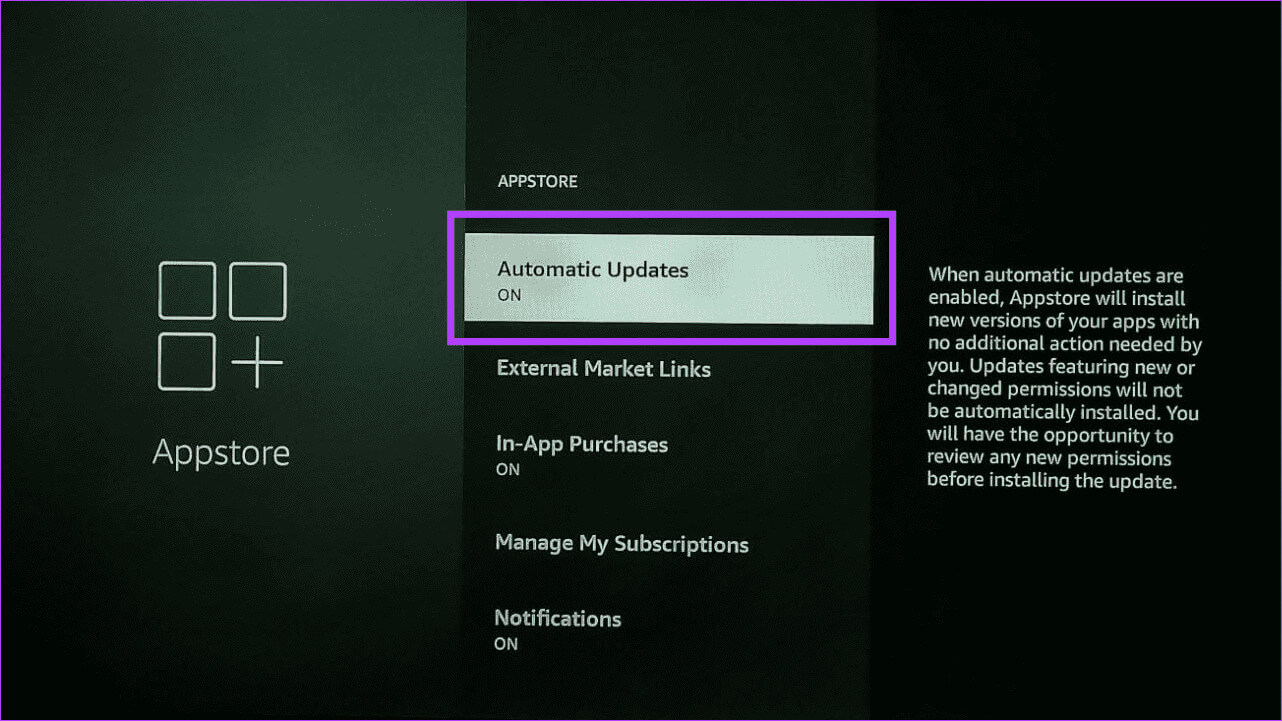
الأسئلة الشائعة حول تثبيت التحديثات على FIRE TV STICK
س1. هل يمكنك تحميل تحديثات التطبيق على Fire TV Stick؟
الجواب: بينما يمكنك تحميل تحديثات التطبيق على Fire TV Stick، يوصى بتثبيتها باستخدام Fire TV Stick Appstore الرسمي لضمان بقاء جهازك وبيانات جهازك آمنة.
س2. هل يمكنك استخدام التطبيقات أثناء تحديثها على Fire TV Stick؟
الجواب: لا، سيتم إيقاف تشغيل التطبيقات تلقائيًا في معظم الحالات عندما يبدأ تثبيت التحديثات. يمكنك استخدام التطبيق مرة أخرى بمجرد انتهاء عملية التحديث على Fire TV Stick.
حافظ على تحديث Fire TV Stick الخاص بك
تعد تحديثات البرامج ضرورية للحفاظ على تشغيل جهازك وتطبيقاتك بسلاسة. لذلك، نأمل أن تساعدك هذه المقالة على فهم كيفية تحديث برنامج وتطبيقات Fire TV Stick. يمكنك أيضًا مراجعة دليلنا إذا لم تتمكن من تحديث Amazon Fire TV Stick.